윈도우10, Windows 10 Pro 정품인증 받기(feat. MSI노트북 자랑)
어제 새로운 컴퓨터가 배송되어, 윈도우 부팅 USB를 만들어 설치를 했다.
그리고 윈도우10 정품 키를 사서 정품인증을 했는데, 관련한 포스팅을 쓴다.

일단은 내 새로산 노트북을 자랑한다.
msi 게이밍 노트북을 샀다.
GF75 Thin 9SC-i7 파워팩프로를 샀다
16GB 램에 512GB SSD로 해서 샀고, 회사에 있는 업무용 노트북보다 두배의 사양이 좋음

기존에 회사에서 쓰는 업무용 노트북은 LG울트라북인데, 하얀색이다.
그런데 새로온 노트북이 검은색에 빨간 자판이다 보니 또 새삼 느낌이 다르더라.
기존 노트북은 15인치 인데, 이 노트북은 17인치여서 또 뿌듯..
이전의 포스팅에서 만든 부팅 USB를 준비하고 열심히 F2, F11, DEL을 눌러주고
부팅순서를 정해주는데, 내가 생각하는 BIOS 화면이 나오는 것이 아니라
그냥 어떤거 선택하라 나왔는데, USB바로 선택하니깐 윈도우 10 설치 하게 되었음

순조롭게 다음다음 누르면서 설치는 진행되었고,
나의 SSD추가가 잘되었는지 확인하려고 해당 부분을 찍었다.
SSD는 굳이 파티션 안나눠도 된다고 해서 그대로 진행
512 기가여도 사용가능한 부분이 476.9GB 라고 나오는 구나.

나를 위해 준비한 모든 것을 확인하라 길래 기다리는중
예전에 윈도우7은 설치해본적이 있는데, 윈도우 10은 이렇게 하는 거 처음이라서
봤는데, 설정해주는 것이 많더라.
음성같은거로 인식할건지, 지역을 내 컴퓨터에서 인식할 수 있게 할건지 등등
어느 정도의 정보같은 거를 마이크로소프트에 넘길건지 등등. 신기했음.

장치관리자에서 내 SSD 잘 설치했는지 보려고 확인.
그리고 내가 깔아놓은 3dp가 말썽을 부려서 겸사겸사 드라이버들도 확인하려고 들어갔다.
일단 SSD는 잘설치되어있었음! 굳

3dp 말썽부리는거 보여드림.. 흑
그래도 소리도 잘나고, USB랑 다 연결 잘되서 따로 뭘 하진 않았다.
그리고 집에 무선인터넷이 있어서 그거 사용해서 랜카드도 딱히 필요없다고 생각해서
나중에 일하다가 랜카드 관련한 드라이버 문제 있으면 그 때 설치해야지.
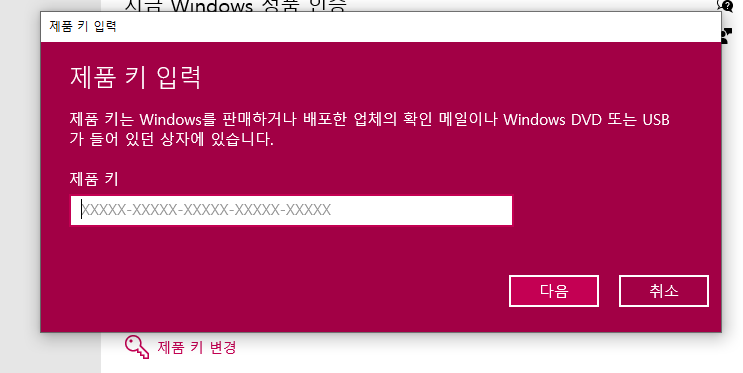
오늘의 메인 Windows 정품인증 하는 법이다.
정품인증은, 시작단추 > 설정 > 업데이트 및 보안 > 정품 인증 받기를 하면 된다.
나는 정품인증이라는 키보다는 저기 위 사진에서 보이다 시피 '제품 키 변경' 이라고 보여서
그거를 클릭했더니 위와 같이 제품 키 입력이라는 창이 보였다.
Windows10 설치 과정에서 나는 Home 버전이 아닌 Pro 버전을 선택했다.
내가 구매한 버전이 Pro 버전이기도 했고! 아무튼 그래서 저기에다가 내가 받은 키를 입력해주면 된다.

그러면 이렇게 정품인증을 받았다는 내용을 얻을 수 있다 굳굳
예전에는 그냥 컴퓨터 업체에 맡겨서 설치 하고 10만원 정도 더 지불하곤 했는데,
이렇게 편할줄이야 !!!!!!!!
마이크로소프트 윈도우10
COUPANG
www.coupang.com
쿠팡에서 3600원 정도 주고 싸게 구입했다.
메일로 바로 발송해주시고, 친절하게 설명서도 첨부해서 주신다.
부팅 USB 만드는 법부터 세세하게 알려주시니 위 링크로 접속하셔서 구매후 편히 사용하시면 될듯하다!

후후 나의 노트북 사양 보여드리며 총총 자랑 겸 인증 받는법 포스팅을 마친다.
'파트너스 활동을 통해 일정액의 수수료를 제공받을 수 있음'
'개발세상 > 기타' 카테고리의 다른 글
| 아이폰 네이버 다크모드 해제 하는법 (0) | 2021.02.19 |
|---|---|
| 안지워지는 프로그램(ex.Windows wcs Support), 강제 삭제 (Revo Uninstaller) (0) | 2020.11.25 |
| 'Windows 10에서 Wi-Fi 네트워크가 안전하지 않음' 해결(feat.삼성공유기) (2) | 2020.09.27 |
| 윈도우 Windows 10 부팅 USB 만들기 (0) | 2020.09.01 |
| cmd 창 명령어, 내가 원하는 포트 PID 찾아서 강제종료하기 (0) | 2020.08.21 |




